iPhoneを簡単にリカバリモードから抜け出すためのトップ5の方法
iPhoneを最新のiOSソフトウェアに更新し、リカバリモードでスタックすることは、iPhoneおよびiPadユーザーにとって珍しい問題ではありません。デバイスをリカバリモードから抜け出す方法はいくつかあります。この記事では、それを行うためのいくつかの異なる方法を紹介します。
Q1。 iPhoneがリカバリモードでスタックする理由
iPhoneがリカバリモードでスタックすることは珍しくなく、この問題が発生する理由はいくつかあります。
- ソフトウェアまたはハードウェア問題。
- iOSアップデートが数時間スタックします。
- ベータ版iOSバージョンをインストールします。
- iPhoneがAppleロゴの読み込み画面でスタックします。
これらはほんの数例ですが、心配しないでください。修正できます。

Q2。 iPhoneがリカバリモードでスタックした場合、データが失われますか?
まず、iPhoneがリカバリモードになっているため、iPhoneをバックアップできなくなることをお知らせします。 、しかし、復元せずにiPhoneをリカバリモードから抜け出すことができれば、データが失われることはありません。iTunesの復元を必要とせずにデバイスをリカバリモードから抜け出す簡単な方法をいくつか紹介します。運が良ければ次のソリューションを使用してiPhoneをリカバリモードから解除するには、データを簡単に取り戻すことができます。ただし、結果が得られない場合は、すべてのデータが失われる可能性があります。

パート1.データを失うことなくiPhoneをリカバリモードから抜け出す3つの方法
次のソリューションを使用する、復元せずにiPhoneをリカバリモードから抜け出すことができるので、データを失うことを心配する必要はありません。これらは、iTunesなしでiPhoneをリカバリモードから抜け出すことができる方法です。
1.1。ワンクリックでリカバリモードを終了する方法(無料の方法)
この状況では、iMyFone Fixppoを試して、データを失うことなくiPhoneをリカバリモードからすばやく解除できます。このツールの主な機能と、iPhoneをリカバリモードから解除する手順を確認してください。
700,000回以上のダウンロード
主な機能:
- 独自のテクノロジーを適用して、データを失うことなくデバイスを修正します。
- デバイスをリカバリモードに切り替えます。データを失うことなくワンクリックで。 iPhoneを操作する必要はまったくありません。
- iPhoneが回復モードに陥る/動かない、白い画面、黒い画面、Appleロゴが詰まるなどの問題からiOSを通常の状態に修正します。など。
- 2つの修復モードを提供します:標準モード(データ損失なし)、詳細モード。
- iPhone12、iPhone11、iPhone XS(Max)を含むほぼすべてのiOSデバイスをサポートします。 iPhone XR、iPhone 8、iPhone 7、iPhone SE、iPhone 6s、iPhone 6、iPhone 6 Plus、iPhone 5、iPhone 5c、iPhone 5s、iOS14 / 13/12/11/10/9/8/7を実行しているiPhone4 。


iMyFone Fixppoソフトウェアを使用すると、ワンクリックでiPhoneをリカバリモードから簡単に解除できます。データを失うことなくそれを行う方法の手順は次のとおりです。以下のソリューションはiMyFoneFixppoに基づいており、非常に効率的です。
- iMyFone Fixppoを実行し、iPhoneをコンピューターに接続します。

- [リカバリモードの開始/終了]機能を選択し、[次へ]をクリックして続行します。次に、[リカバリモードを終了]をクリックできます。
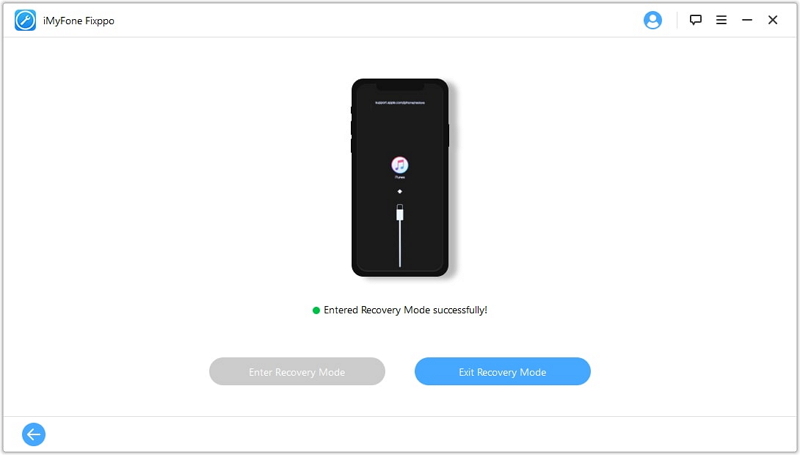
- プロセスが完了したら終了したら、iPhoneを確認してください。
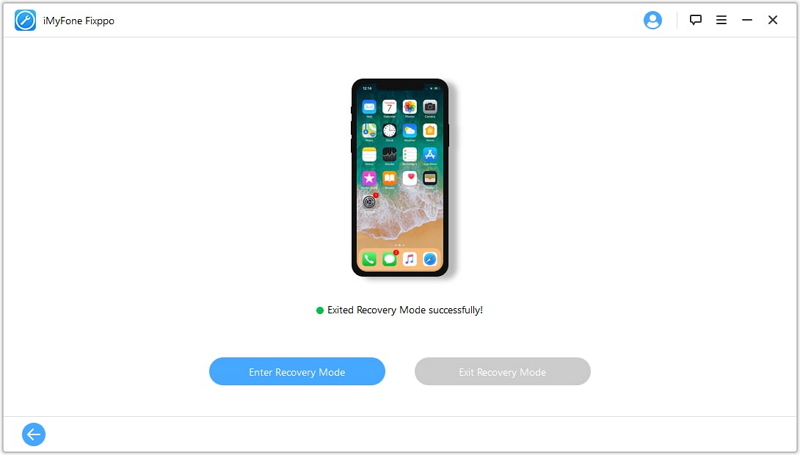
プロセスが完了してもデバイスが起動しない場合は、もう一度試すか、標準モードを使用してデバイスを試して修正してください。
1.2。標準モードを使用してiPhoneをリカバリモードから解除します
ステップ1–ソフトウェアをダウンロードしてインストールした後コンピュータを起動してプロセスを開始します。プログラムを起動したら、必ずiOSデバイスをPCに接続してください。これで、画面上の3つのモードから「標準モード」を選択することになります。

ステップ2–モードを選択すると、デバイスはプログラムによって問題なく検出されます。正常に検出されると、デバイスで利用可能なすべてのファームウェアが提供されます。お好みのバージョンを選択し、[ダウンロード]をクリックして続行できます。

ステップ3–ここで、ダウンロードが完了するまで待ちます。プロセスを終了するには、「開始」ボタンをクリックしてください。問題はいつか解決されます。iPhoneは今すぐリカバリモードを終了している必要があります。



1.3。コンピュータなしでiPhoneをリカバリモードから抜け出すための通常の手順
iPhoneがリカバリモードでスタックする場合があります。さて、混乱から抜け出し、電話の通常の動作を再開するのに役立つ可能性のある手順は何ですか?通常の状況でリカバリモードを終了する手順は次のとおりです。
- ホームボタンと電源ボタンを約15秒間押し続けると、iPhoneの電源が切れます。
- ボタンを押したままにしてiPhoneを起動します。これにより、iPhoneがリカバリモードから抜け出します。

パート2.iPhoneを取り出します。 iTunes / Finderを使用したリカバリモード(iPhoneの消去)
上記の方法が機能しない場合は、次の手順を試して、iTunes / Finderを使用してiPhoneをリカバリモードから解除してください。iPhoneに注意してください。が消去され、デバイス上のすべてのデータが失われます。これは、iPhoneがリカバリモードでスタックするのを修正するためのiTunes / Finderソリューションです。
- macOS Catalinaを搭載したMacで、Finderを開きます。 macOS Mojave以前を実行しているWindowsコンピュータまたはMacで、iTunesを開き、プロンプトが表示されたら、最新バージョンをダウンロードします。[ヘルプ] >をクリックすると、iTunesが最新かどうかを確認できます。 “。iTunesが古くなっている場合は、新しいバージョンが自動的にダウンロードされます。
- iPhoneをコンピュータに接続します。
- 通知があります。回復モードでiPhoneを検出したことを説明するイオン。 iPhoneを復元する必要があります。 iPhoneを復元すると、おそらくリカバリモードが終了し、以前と同じように正常に動作します。

パート3. DFUモードを使用してiPhoneをリカバリモードから抜け出す(iPhoneを消去)
DFU(デバイスファームウェアアップデート)モードは、iPhoneまたは任意のiOSデバイスで使用できる最も深い復元モードです。オンラインで見つけた他のいくつかのソリューションと比較すると、DFUの復元がiOSの問題の最終的な修正になる可能性が高くなります。 iPhoneのすべてが完全に消去され、新しいiPhoneのようになります。
- iTunes / Finderを起動してiPhoneを接続します。 iPhone 6S以前の場合は、「スリープ/スリープ解除」ボタンと「ホーム」ボタンを同時に約8秒間押し続けます。 iPhone 7の場合は、代わりに「スリープ/スリープ解除」ボタンと「音量小」ボタンをもう一度8秒間押し続けます。 iPhone 8、iPhone X、iPhone 11、iPhone 12の場合は、このガイドを確認してください。
- 8秒が経過したら、[スリープ/スリープ解除]ボタンを放し、[ホーム]または[ホーム]を押し続けます。 iPhoneに応じて、「音量を下げる」ボタン。 「iTunesがリカバリモードのiPhoneを検出しました」という通知が表示されるまでこれを行います。 iPhoneの画面が真っ黒になっていることがわかります。その後、iPhoneはDFUモードに入ります。
- 今すぐすべてのボタンを離します。 [iPhoneを復元]をクリックして、iPhoneを出荷時の設定に戻します。

オールインが必要な場合この問題を解決する1つの方法として、iMyFoneFixppoはその職業のために強くお勧めします。今すぐ無料版を試すことを躊躇しないでください!